Leskist voor het schoolexamenvak informatica (bovenbouw havo/vwo) Docentenhandleiding
|
|
|
- Bert de Wit
- 8 jaren geleden
- Aantal bezoeken:
Transcriptie
1 Leskist voor het schoolexamenvak informatica (bovenbouw havo/vwo) Docentenhandleiding
2 PhotoShoot PhotoShoot de game: In 2009 hebben twee promotiestudenten van de VU, Roelof Kemp en Nick Palmer, PhotoShoot ontwikkeld. PhotoShoot is een game voor een smartphone waarin tegenstanders een virtueel duel uitvechten in de echte wereld. Daarbij gebruiken ze hun smartphones als een wapen. Een smartphone schiet niet met kogels, maar met foto's. Tijdens het spel worden de verschillende sensoren van de smartphone voor diverse doeleinden gebruikt. Door beeldanalyse (gezichtsdetectie) wordt bepaald of er raak of mis is geschoten. Het digitale kompas en de versnellingsmeter worden gebruikt voor stap- en draaidetectie. Het spel maakt daarnaast gebruik van QR-codes om communicatie tussen de twee smartphones op te zetten. We willen inzichtelijk maken welke componenten allemaal nodig zijn voor het ontwikkelen van deze game. Tijdens het doorwerken van het lesmateriaal maken leerlingen kennis met verschillende innovatieve ontwikkelingen op het terrein van de informatica en krijgen ze een beeld van hoe breed en divers het vakgebied is. Inhoud leskist: 2 witte smartphones + opladers 2 zwarte smartphones + opladers Laptop + voeding VGA-kabel Router + voeding Lesmateriaal leerlingen (op usb-stick) Docentenhandleiding (op usb-stick) Instructiefilm voor docent (op usb-stick) Instructie voor docent: In de leskist voor het vak informatica treft u behalve hardwarecomponenten ook het lesmateriaal voor leerlingen en de docentenhandleiding aan. Dit materiaal staat op de usb-stick die in de leskoffer zitten. Het leerlingenmateriaal moet u zelf vooraf kopiëren. Het materiaal kan op papier worden aangeboden, maar ook digitaal in de vorm van een pdf die u bijvoorbeeld in een ELO of op het schoolnetwerk kunt plaatsen. Voordat u uw leerlingen met het lesmateriaal laat werken, is het raadzaam om uw klas te splitsen in 2 groepen. Eén groep werkt tijdens het project met de witte smartphones, de andere groep beschikt over de zwarte smartphones. Aan het einde van het project, het moment is dan aangebroken waarop het spel daadwerkelijk gespeeld gaat worden, kiezen de beide groepen elk één vertegenwoordiger die voor die groep aan het spel gaat deelnemen. De docent hoeft dan niet zelf leerlingen aan te wijzen die het spel gaan spelen. Die keuze maken leerlingen onderling. Indien er tijd over is, kan het spel nogmaals maar dan met twee andere leerlingen gespeeld worden. We adviseren 2
3 overigens om alle leerlingen de opdrachten ook individueel te laten uitwerken en bijvoorbeeld te laten inleveren bij de docent. Als docent bent u er verantwoordelijk voor hoe er met de smartphones wordt omgegaan. Wijs uw leerlingen erop dat ze tijdens het spelen van de game de smartphone goed vasthouden. Wijzigingen aanbrengen op smartphones De smartphones zijn zo ingesteld dat na het aanzetten alléén het icoontje van de applicatie PhotoShoot zichtbaar is. Natuurlijk zijn er altijd wel leerlingen die het interessant vinden om wijzigingen in de instellingen van de smartphone aan te brengen. We vragen u nadrukkelijk om aan het begin van de lessen leerlingen erop te wijzen dat het niet toegestaan is om veranderingen aan te brengen op de smartphones. De leskist wordt na gebruik ook weer op andere scholen ingezet en alle smartphones moeten dan volledig inzetbaar zijn. Verloop van het project: Het materiaal is zo opgebouwd dat leerlingen stapsgewijs inzicht verwerven in de diverse informaticaonderdelen die in de game PhotoShoot zijn gebruikt. We proberen aan de hand van dit lesmateriaal inzichtelijk te maken welke componenten allemaal nodig zijn voor het ontwikkelen van PhotoShoot. Leerlingen maken tijdens het doorwerken van het lesmateriaal kennis met verschillende innovatieve ontwikkelingen op het terrein van de informatica en krijgen een beeld van hoe breed en divers het vakgebied is. De onderdelen van de game PhotoShoot die behandeld worden zijn: 1. Het onderdeel waarin de communicatie tussen 2 smartphones wordt opgezet. 2. Het onderdeel waarin de tijd van de twee apparaten moet worden gesynchroniseerd. 3. Het onderdeel waarin de informatieverwerking plaatsvindt. Daarvoor wordt gebruik gemaakt van sensoren. 4. Het onderdeel waarin gezichtsdetectie een belangrijke rol speelt. Na het doorwerken van het lesmateriaal zijn we in de fase beland waarin het spel daadwerkelijk gespeeld kan worden. De docent heeft van tevoren de klas in twee teams ingedeeld. Er is een zwart en een wit team. Beide teams kiezen elk één vertegenwoordiger. Te treffen voorbereidingen: Voor aanvang van de lessenreeks en voordat het spel daadwerkelijk gespeeld kan worden, zal de begeleidende docent een aantal voorbereidingen moeten treffen: 3
4 Voor de lessen zelf: Verdeel de klas in twee groepen: een wit en een zwart team. Controleer of de smartphones zijn opgeladen. Houd hiervoor een richttijd van ongeveer 4 uur aan. Lees het lesmateriaal van tevoren aandachtig door en probeer het zelf uit. Bij een aantal opdrachten wordt gebruik gemaakt van de smartphones. Zet dan de telefoons aan. Dit kan door op het aanknopje aan de bovenkant van de telefoon te drukken. Op de usbstick wordt in een kort instructiefilmpje uitgelegd hoe u dit kunt doen. Ontgrendel de telefoons na het opstarten. Lees daarvoor de instructies op het scherm van de smartphone: Voor het spelen van de game: Controleer of de smartphones zijn opgeladen. Zet de router uit de leskist aan en plaats deze router in de buurt van de laptop. Sluit de laptop uit de leskist aan op een smartboard of beamer. Daarvoor kan eventueel de bijgeleverde vga-kabel gebruikt worden. Volg hiervoor de extra instructies verderop in dit document. Zet de laptop aan en log in op de laptop als docent met het wachtwoord: photoshoot. Zet de smartphones aan waarmee het spel wordt gespeeld. De smartphones en de laptop zullen automatisch met het goede netwerk (Leskist-PhotoShoot) verbinding maken. Klik een keer op het icoontje van het programma PhotoShoot. De serverapplicatie start nu op. Nadat de smartphones zich hebben aangemeld bij de laptop en klaar voor het spelen van het spel kan de docent op de startknop drukken en kan het spel beginnen. 4
5 Het kan zijn dat het lang (meer dan 20 seconden) duurt voordat de smartphones zich aanmelden bij de laptop. In dit geval is er probleem met de router. Sluit de applicatie op de laptop af, haal de router van de stroom af en sluit deze daarna opnieuw aan. Start vervolgens de applicatie op de laptop opnieuw op. Instructies voor het aansluiten van de laptop op een scherm: Op de usb-stick wordt in een kort instructiefilmpje uitgelegd hoe u dit kunt doen. U kunt ook de instructies hieronder opvolgen: Sluit de VGA kabel aan op de laptop en de beamer of het smartboard Zet nu de laptop aan. Klik met de rechtermuisknop in de statusbalk bovenaan op het icoontje van de monitor. Kies daarna voor Configure Display Settings Klik daarna op Detect monitors Klik het vinkje uit bij Same image in all monitors Klik op het groene rechthoekje met de tekst laptop Klik op off Klik nu op het roze rechthoekje met informatie over het andere scherm Pas zo nodig de resolutie aan tot de gewenste waarde Klik op apply en daarna op Keep This Configuration Klik daarna op close 5
6 Uitwerking opdrachten: 1. Voorbeelden van side-channels zijn: Input: Output: Toelichting: Camera Scherm De camera kan een informatie van het scherm van een andere smartphone tot zich nemen. Bijvoorbeeld door het scannen van QR-codes van het scherm van een andere smartphone. Bewegingssensor Trilfunctie Als 2 smartphones op dezelfde tafel liggen kan de ene smartphone in morsecode een signaal uitzenden dat door de bewegingssensor van de andere smartphone wordt waargenomen. Wifi ontvanger Wifi zender Een van de smartphones kan de wifi zender gebruiken om een wifi netwerk te maken (hotspot). De naam van dit wifi netwerk is voor alle andere smartphones te zien. Hierin kun je dus bijvoorbeeld je eigen adres (ipadres) in kwijt. 3G ontvanger 3G zender Via 3G is het mogelijk om bijvoorbeeld een of tweet te sturen waarin je eigen adres staat. Bluetooth ontvanger Bluetooth zender Soortgelijk als wifi. GSM ontvanger GSM zender Via GSM is het mogelijk om een telefoongesprek te voeren of een sms te sturen met daarin je eigen adres. Microfoon Speaker Speaker spreekt het adres uit en de andere smartphone kan door middel van spraakdetectiehet adres verwerken. 2. Het versturen van een brief - point to point Het voeren van een telefoongesprek - point to point Een vergadering via Skype - point to point Het versturen van een twitterbericht - broadcasting Een skypevergadering is niet publiek. Bij een vergadering via skype is er sprake van multicasting. Er is één zender en een selecte groep van ontvangers in plaats van een niet vooraf gedefinieerde groep van ontvangers. 6
7 3. Over het algemeen zullen de pakketjes uit de VS en mogelijk via het Verenigd Koninkrijk naar Nederland komen. 4. In IPv4 is een IP-adres een reeks van 32 bits. De adresruimte van IPv4 bevat daarom maximaal 2 32 = IP-adressen. Ruim 4 miljard adressen. 5. In IPv6 is een IP-adres een reeks van 128 bits. De adresruimte van IPv6 bevat daarom = e+38 (e+38 betekent dus moet nog eens vermenigvuldigd worden met ) *25 = Grote rode vierkanten zijn 7 bij 7 pixels (49 pixels). Het kleine rode vierkant is 5 bij 5 pixels (25 pixels). Dus 3 * = = 199 pixels die je nodig hebt om de herkenningspunten te coderen. Blijven er nog 426 pixels over om informatie te coderen ( = 426). Indien de leerling voor de grote rode vierkanten 8 * 8 pixels rekent, is dit ook correct. Het eindresultaat wordt 3 * = 217. Dus =
8 8. Het lezen van de QR codes door een smartphone die een kwart of een hele slag gedraaid is, is mogelijk. Van de vier herkenningspunten is één herkenningspunt kleiner. Zo weet de camera van je smartphone in welke positie de QR code gescand moet worden. Het afwijkende herkenningspunt is altijd rechtsonder. Dus wanneer de QR code geroteerd gescand wordt, kan de smartphone dit corrigeren. 9. VU is verder kijken 10. Voorbeelden van kleurcodes en de daarbij behorende QR-codes zijn hieronder te zien. Als de mogelijkheid ontbreekt om in het lokaal te printen, kan de docent als alternatief de hieronder afgebeelde QR-codes verstrekken (uiteraard zonder de daarbij behorende kleurcode die links van de QR-code staat). 8
9 Kleurcode: #0080FF Bijbehorende QR-code #B404AE 11. Het synchroniseren van de tijd gaat niet goed als er grote verschillen zijn tussen de tijd die smartphone A nodig heeft voor het versturen van een bericht naar smartphone B en de tijd die B nodig heeft om een bevestiging naar a te sturen. Hoe bepaal je dan namelijk t0? Zie onderstaand plaatje. T0 van A wijkt af van T0 van B omdat het sturen van een bericht van B naar A sneller gaat dan andersom. 9
10 A B tijd t0 t0 12. Sensor Natuurkundige grootheid Eenheid Thermometer temperatuur graden Celsius Microfoon geluid db (decibel) Nabijheid afstand meter Magnetometer / kompas magnetisch veld Tesla Accelerometer versnelling m/s 2 Camera beeld RGB waarden Lichtintensiteit licht intensiteit Lux GPS locatie Lengte- en breedtegraad Gyroscoop hoeksnelheid m/s/hoek 13. De waarden zijn: x: 0 y: 0 z: 9,8 (het kan zijn dat deze waarde niet af te lezen om dat de g lijn voor de z lijn valt en deze lijnen dezelfde waarde hebben) g: 9,8 drempel: Op de x-as. Dus de rode lijn. 10
11 15. Kijk schuin naar beneden naar de tafel. Plaats nu de smartphone in je blikveld zodat je tegen de onderkant (de kant waar de oplader in past) van de smartphone kijkt. Kantel de smartphone iets totdat de grafieken overeenkomen met de screenshot uit het leerlingenmateriaal. 16. Doen. 17. Doen. De smartphone moet voor elke as 45 0 gedraaid worden. 18. Doen. 19. Indien er verschillende antwoorden gegeven worden bij de diverse groepen kan het zijn dat het kompas nog niet gekalibreerd is en daarom verkeerde waarden weergeeft. Door het draaien van de smartphone in diverse richtingen (rondjes draaien) wordt dit euvel verholpen. Met name één van de zwarte smartphones heeft hier last van. 20. De y- en de x-lijn behouden dezelfde waarden (0). De z-lijn zal van waarde veranderen Bij gezichtsherkenning zou er voor aanvang van het spel van elke deelnemer een foto van het gezicht moeten worden genomen. Deze foto s moeten daarna worden opgeslagen in een database. Tijdens het spelen van het spel moet nadat een foto is genomen, gekeken worden of het gezicht dat gefotografeerd is overeenkomstige kenmerken heeft met foto s van gezichten die zich in de database bevinden. Er worden privacygevoelige gegevens opgeslagen waar ook misbruik van gemaakt kan worden. De gegevens die op het paspoort in een chip worden opgeslagen komen ook in een centrale database te staan. 23. Doen. De gezichten die als een gezicht herkend worden zijn: 2, 5, 8, en Doen 25. Foto Doen 11
12 Daaraan kun je de conclusie verbinden dat het detecteren van gezichten niet altijd goed gaat. In dit geval wordt een deel van het pak van premier Rutte als zijnde een gezicht herkend. Nr: Betrouwbaarheidsgehalte: 1 0 % 2 83 % 3 0 % 4 0 % 5 75 % 6 0% 7 0 % 8 58 % 9 0 % % 11 0 % 12 0 % 29. Het betrouwbaarheidsgehalte zal 0 % zijn omdat het gezicht onderste boven staat en daardoor niet als een gezicht herkend zal worden. 30. De software voor het detecteren van het gezicht moet in staat zijn een gezicht te roteren indien dat nodig is. In dit geval staat het gezicht onderste boven en moet eerst 180 graden gedraaid worden voordat het als een gezicht gedetecteerd kan worden. 31. Doen 12
Leskist voor het schoolexamenvak informatica (bovenbouw havo/vwo)
 Leskist voor het schoolexamenvak informatica (bovenbouw havo/vwo) PhotoShoot - De Game Inleiding In 2009 hebben twee promotiestudenten van de VU, Roelof Kemp en Nick Palmer, PhotoShoot ontwikkeld. PhotoShoot
Leskist voor het schoolexamenvak informatica (bovenbouw havo/vwo) PhotoShoot - De Game Inleiding In 2009 hebben twee promotiestudenten van de VU, Roelof Kemp en Nick Palmer, PhotoShoot ontwikkeld. PhotoShoot
Zmodo Zsight Android handleiding
 Zmodo Zsight Android handleiding -------------------------------------------------------------------------------------------------------------------------- 1 Inhoudsopgave 1. Software installatie...3 1.1
Zmodo Zsight Android handleiding -------------------------------------------------------------------------------------------------------------------------- 1 Inhoudsopgave 1. Software installatie...3 1.1
Handleiding Weken met een Chromebook
 Handleiding Weken met een Chromebook Inhoud 1. Inloggen op een Chromebook... 3 2. Muis of Touchpad... 4 3. Opdrachten vanuit de ELO... 5 4. Office 365... 6 4.1 OneDrive... 6 4.2 Email... 8 4.3 Word...
Handleiding Weken met een Chromebook Inhoud 1. Inloggen op een Chromebook... 3 2. Muis of Touchpad... 4 3. Opdrachten vanuit de ELO... 5 4. Office 365... 6 4.1 OneDrive... 6 4.2 Email... 8 4.3 Word...
Gebruikershandleiding WIFI camera
 Gebruikershandleiding WIFI camera 1 Gefeliciteerd met de aanschaf van uw nieuwe nestkast met Wifi camera. Wanneer u deze instructies heeft gelezen en nageleefd, bent u klaar om de vogels in uw tuin een
Gebruikershandleiding WIFI camera 1 Gefeliciteerd met de aanschaf van uw nieuwe nestkast met Wifi camera. Wanneer u deze instructies heeft gelezen en nageleefd, bent u klaar om de vogels in uw tuin een
Handleiding. Start met accepteren van pin- en creditcardbetalingen
 Handleiding Start met accepteren van pin- en creditcardbetalingen PIN-reader Bovenkant Magneetstriplezer Voorkant Bluetooth-symbool Batterij-indicator 0-knop (verbindingsknop) Annuleren Terug Bevestigen
Handleiding Start met accepteren van pin- en creditcardbetalingen PIN-reader Bovenkant Magneetstriplezer Voorkant Bluetooth-symbool Batterij-indicator 0-knop (verbindingsknop) Annuleren Terug Bevestigen
Parkinson Thuis Probleemoplossing
 Parkinson Thuis Probleemoplossing Probleemoplossing Fox Inzicht App In sommige gevallen kan er een handeling van uw kant nodig zijn om ervoor te zorgen dat de apps altijd ingeschakeld zijn. Dit zal voornamelijk
Parkinson Thuis Probleemoplossing Probleemoplossing Fox Inzicht App In sommige gevallen kan er een handeling van uw kant nodig zijn om ervoor te zorgen dat de apps altijd ingeschakeld zijn. Dit zal voornamelijk
Gebruiksaanwijzing. Installatie: Smartphone Deurbel
 Gebruiksaanwijzing Installatie: Smartphone Deurbel Inhoudsopgave 1. Product kenmerken 2. Functies Smartphone deurbel 3. Installatie aan de muur & bedrading 4. Installatie App op telefoon 5. Installatie
Gebruiksaanwijzing Installatie: Smartphone Deurbel Inhoudsopgave 1. Product kenmerken 2. Functies Smartphone deurbel 3. Installatie aan de muur & bedrading 4. Installatie App op telefoon 5. Installatie
Ik heb de installatiehandleiding gevolgd maar ik heb geen verbinding met mijn range extender
 Ik heb de installatiehandleiding gevolgd maar ik heb geen verbinding met mijn range extender In deze FAQ wordt besproken hoe je kunt controleren of je range extender verbonden is met je (modem-)router
Ik heb de installatiehandleiding gevolgd maar ik heb geen verbinding met mijn range extender In deze FAQ wordt besproken hoe je kunt controleren of je range extender verbonden is met je (modem-)router
Instructie: Gebruik van de Mobile Keys App
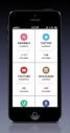 Instructie: Gebruik van de Mobile Keys App Documentversie: 5-juli-2013 Benodigdheden voorafgaand Voordat u gebruik kunt maken van de Mobile Keys App, dient u in bezit te zijn van het volgende: een smartphone
Instructie: Gebruik van de Mobile Keys App Documentversie: 5-juli-2013 Benodigdheden voorafgaand Voordat u gebruik kunt maken van de Mobile Keys App, dient u in bezit te zijn van het volgende: een smartphone
Google Authenticator configureren en gebruiken op een smartphone
 Google Authenticator configureren en gebruiken op een smartphone Track Software ontwikkelt software voor verzuimbegeleiding voor kleine en grote werkgevers, arbo-dienstverleners en interventiebedrijven.
Google Authenticator configureren en gebruiken op een smartphone Track Software ontwikkelt software voor verzuimbegeleiding voor kleine en grote werkgevers, arbo-dienstverleners en interventiebedrijven.
Gebruikershandleiding
 Gebruikershandleiding Hosted Desktop Versie: 15 juli 2011 Mogelijkheden en beperkingen van uw Multrix Hosted Desktop 1. Uw Hosted Desktop... 2 2. Uw Hosted Desktop Documenten opslaan... 3 3. Uw Hosted
Gebruikershandleiding Hosted Desktop Versie: 15 juli 2011 Mogelijkheden en beperkingen van uw Multrix Hosted Desktop 1. Uw Hosted Desktop... 2 2. Uw Hosted Desktop Documenten opslaan... 3 3. Uw Hosted
Troubleshooting. Stap-voor-stap instructies augustus 2018
 Troubleshooting Stap-voor-stap instructies augustus 2018 Copyright 2018. NCS Pearson, Inc. of haar filiaal/filialen. Alle rechten voorbehouden. Q-interactive is een handelsmerk in de VS en/of andere landen
Troubleshooting Stap-voor-stap instructies augustus 2018 Copyright 2018. NCS Pearson, Inc. of haar filiaal/filialen. Alle rechten voorbehouden. Q-interactive is een handelsmerk in de VS en/of andere landen
HANDLEIDING HUAWEI E-5330 MIFI ROUTER
 HANDLEIDING HUAWEI E-5330 MIFI ROUTER Copyright 2015. Alle rechten voorbehouden. Niets uit deze uitgave mag worden verveelvoudigd, opgeslagen in een geautomatiseerd gegevensbestand en/of openbaar gemaakt
HANDLEIDING HUAWEI E-5330 MIFI ROUTER Copyright 2015. Alle rechten voorbehouden. Niets uit deze uitgave mag worden verveelvoudigd, opgeslagen in een geautomatiseerd gegevensbestand en/of openbaar gemaakt
MCBDirect Corporate Aanmelden met een Soft Token
 MCBDirect Corporate Aanmelden met een Soft Token Document versie: 2.1 Uitgavedatum: september 2014 Inhoud Over Soft Token authenticatie... 3 Aanmelden op MCBDirect Corporate online bankieren... 4 Soft
MCBDirect Corporate Aanmelden met een Soft Token Document versie: 2.1 Uitgavedatum: september 2014 Inhoud Over Soft Token authenticatie... 3 Aanmelden op MCBDirect Corporate online bankieren... 4 Soft
Fitness Tracker Nederlandse Handleiding
 Fitness Tracker Nederlandse Handleiding www.fitness-tracker.nl Inhoudsopgave 1. Voordat u begint... 2 1.1 Waarschuwing... 2 1.2 Smartphone ondersteuning... 2 1.3 Opladen... 2 2. Koppelen met uw smartphone...
Fitness Tracker Nederlandse Handleiding www.fitness-tracker.nl Inhoudsopgave 1. Voordat u begint... 2 1.1 Waarschuwing... 2 1.2 Smartphone ondersteuning... 2 1.3 Opladen... 2 2. Koppelen met uw smartphone...
Gebruikershandleiding - Hibu
 Gebruikershandleiding - Hibu Het toestel Hibu-knop De Hibu-knop werkt in combinatie met een applicatie op een smartphone. De locatie details en het instellen van de alarmmeldingen verlopen via het menu
Gebruikershandleiding - Hibu Het toestel Hibu-knop De Hibu-knop werkt in combinatie met een applicatie op een smartphone. De locatie details en het instellen van de alarmmeldingen verlopen via het menu
Troubleshooting. Stap-voor-stap instructies maart 2019
 Troubleshooting Stap-voor-stap instructies maart 2019 Copyright 2018. NCS Pearson, Inc. of haar filiaal/filialen. Alle rechten voorbehouden. Q-interactive is een handelsmerk in de VS en/of andere landen
Troubleshooting Stap-voor-stap instructies maart 2019 Copyright 2018. NCS Pearson, Inc. of haar filiaal/filialen. Alle rechten voorbehouden. Q-interactive is een handelsmerk in de VS en/of andere landen
Handleiding voor testers
 Handleiding voor testers Voor vragen Tel: 0642134908 Email: bente@watcherenterprises.com Inhoud 1 Wat kan de Vlinder (Pagina 3) 2 Functies op de Vlinder (Pagina 4) 3 Display (Pagina 5) 4 Laadstation (Pagina
Handleiding voor testers Voor vragen Tel: 0642134908 Email: bente@watcherenterprises.com Inhoud 1 Wat kan de Vlinder (Pagina 3) 2 Functies op de Vlinder (Pagina 4) 3 Display (Pagina 5) 4 Laadstation (Pagina
1. Software installeren. 2. Aanmelden bij AlarmSecur. Vragen? info@alarmsecur.com. Open de app. Klik op registreren
 Vragen? info@alarmsecur.com 1. Software installeren Download de app voor Android of apple: 2. Aanmelden bij AlarmSecur Open de app http://www.alarmsecur.com/handleidingen Klik op registreren 1. Vul emailadres
Vragen? info@alarmsecur.com 1. Software installeren Download de app voor Android of apple: 2. Aanmelden bij AlarmSecur Open de app http://www.alarmsecur.com/handleidingen Klik op registreren 1. Vul emailadres
Hoofdscherm Bovenste knoppen
 Handleiding V 1.0 Hoofdscherm Bovenste knoppen Zet alarmering AAN of UIT. Als de knop ROOD is, dan staat de alarmering aan. Als de knop ROOD KNIPPERT, dan betekent dit dat de detectie fase snel zal beginnen.
Handleiding V 1.0 Hoofdscherm Bovenste knoppen Zet alarmering AAN of UIT. Als de knop ROOD is, dan staat de alarmering aan. Als de knop ROOD KNIPPERT, dan betekent dit dat de detectie fase snel zal beginnen.
Videoconsult. Gemakkelijk, veilig en tijdbesparend
 Patiënteninformatie Videoconsult Gemakkelijk, veilig en tijdbesparend Steeds meer specialismen in Tergooi gaan met het videoconsult werken. Daardoor kunnen patiënten hun arts bezoeken via een beeldverbinding.
Patiënteninformatie Videoconsult Gemakkelijk, veilig en tijdbesparend Steeds meer specialismen in Tergooi gaan met het videoconsult werken. Daardoor kunnen patiënten hun arts bezoeken via een beeldverbinding.
Handleiding Vuzix Smart Glass en Netgear kastje
 Handleiding Vuzix Smart Glass en Netgear kastje In deze handleiding wordt uitgelegd hoe de Vuzix Smart Glass werkt en hoe deze gebruikt kan worden voor het inbellen met de applicatie Genzõ. Deel I: In
Handleiding Vuzix Smart Glass en Netgear kastje In deze handleiding wordt uitgelegd hoe de Vuzix Smart Glass werkt en hoe deze gebruikt kan worden voor het inbellen met de applicatie Genzõ. Deel I: In
Aansluitles Les 1 Overzicht van de Componenten. Basis
 Overzicht van de Componenten Lichtsensor Lichtsensoren worden gebruikt om licht te meten. Straatverlichting, sommige fietslampjes of tuinlampjes gebruiken een lichtsensor. Zo gaan ze pas aan als het donker
Overzicht van de Componenten Lichtsensor Lichtsensoren worden gebruikt om licht te meten. Straatverlichting, sommige fietslampjes of tuinlampjes gebruiken een lichtsensor. Zo gaan ze pas aan als het donker
Smart Watch Gebruikershandleiding
 Smart Watch Gebruikershandleiding Lees deze handleiding goed door voor het in gebruik nemen van de smartwatch. Voor het gebruik van de smartwatch is een mobiele telefoon(android) vereist! Veiligheidswaarschuwing!
Smart Watch Gebruikershandleiding Lees deze handleiding goed door voor het in gebruik nemen van de smartwatch. Voor het gebruik van de smartwatch is een mobiele telefoon(android) vereist! Veiligheidswaarschuwing!
Zmodo Zsight ios handleiding
 Zmodo Zsight ios handleiding -------------------------------------------------------------------------------------------------------------------------- 1 Inhoudsopgave 1. Software installatie...3 1.1 Product
Zmodo Zsight ios handleiding -------------------------------------------------------------------------------------------------------------------------- 1 Inhoudsopgave 1. Software installatie...3 1.1 Product
PRO CAMERASYSTEEM HANDLEIDING BSM-DVRPNL V2.1
 PRO CAMERASYSTEEM HANDLEIDING BSM-DVRPNL V2.1 INHOUD Inleiding Benodigdheden Pagina 3 Aansluiten Stap 1: aansluiten van de recorder Pagina 4 Stap 2: aansluiten van de monitor Pagina 4 Stap 3A: bekabelde
PRO CAMERASYSTEEM HANDLEIDING BSM-DVRPNL V2.1 INHOUD Inleiding Benodigdheden Pagina 3 Aansluiten Stap 1: aansluiten van de recorder Pagina 4 Stap 2: aansluiten van de monitor Pagina 4 Stap 3A: bekabelde
Instructie: Werken met de nieuwe omgeving
 Instructie: Werken met de nieuwe omgeving In dit document vind je een beschrijving hoe de nieuwe omgeving werkt en wat de grootste aanpassingen zijn. Dit document bestaat uit een zestal delen: - Deel 1:
Instructie: Werken met de nieuwe omgeving In dit document vind je een beschrijving hoe de nieuwe omgeving werkt en wat de grootste aanpassingen zijn. Dit document bestaat uit een zestal delen: - Deel 1:
Handleiding beginnen met Calculus VIP. Datum December 2016 Calculus Software
 Handleiding beginnen met Calculus VIP Datum December 2016 Auteur Calculus Software Inhoudsopgave Waarom Calculus VIP?... 3 Gemakkelijk... 3 Veilig... 3 Technische voorwaarden gebruik Calculus VIP... 3
Handleiding beginnen met Calculus VIP Datum December 2016 Auteur Calculus Software Inhoudsopgave Waarom Calculus VIP?... 3 Gemakkelijk... 3 Veilig... 3 Technische voorwaarden gebruik Calculus VIP... 3
PnP IP/Network Camera
 PnP IP/Network Camera Quick Install Handleiding PnP T series Deze handleiding is van toepassing op de volgende modellen: EP-PM12WP EP-M30WP EP-P22WP HD EP-P22W EP-P10W EP-M04WP EP-PT09IP EP-M12WP EP-PM11WP
PnP IP/Network Camera Quick Install Handleiding PnP T series Deze handleiding is van toepassing op de volgende modellen: EP-PM12WP EP-M30WP EP-P22WP HD EP-P22W EP-P10W EP-M04WP EP-PT09IP EP-M12WP EP-PM11WP
Getting Started. AOX-319 PBX Versie 2.0
 Getting Started AOX-319 PBX Versie 2.0 Inhoudsopgave INHOUDSOPGAVE... 2 OVER DEZE HANDLEIDING... 3 ONDERDELEN... 3 INSTALLATIE EN ACTIVERING... 3 BEHEER VIA DE BROWSER... 4 BEHEER VIA DE CONSOLE... 5 BEVEILIGING...
Getting Started AOX-319 PBX Versie 2.0 Inhoudsopgave INHOUDSOPGAVE... 2 OVER DEZE HANDLEIDING... 3 ONDERDELEN... 3 INSTALLATIE EN ACTIVERING... 3 BEHEER VIA DE BROWSER... 4 BEHEER VIA DE CONSOLE... 5 BEVEILIGING...
TaHoma Update 28 september 2012
 TaHoma Update 28 september 2012 1 inhoud TaHoma Activeren voor Consument...3 Nieuwe Functies...19 TaHoma Activeren voor uw Showroom...29 2 TaHoma Activeren voor Consument ilet op: Indien gewenst kunt u
TaHoma Update 28 september 2012 1 inhoud TaHoma Activeren voor Consument...3 Nieuwe Functies...19 TaHoma Activeren voor uw Showroom...29 2 TaHoma Activeren voor Consument ilet op: Indien gewenst kunt u
DE ASTRO PI PROGRAMMEREN VOOR MISSION ZERO
 DE ASTRO PI PROGRAMMEREN DOCENTENHANDLEIDING 1 Deze handleiding is bedoeld om leerlingen te ondersteunen bij de Astro Pi Challenge, waarbij leerlingen een programma voor de Astro Pi-computer in het ISS
DE ASTRO PI PROGRAMMEREN DOCENTENHANDLEIDING 1 Deze handleiding is bedoeld om leerlingen te ondersteunen bij de Astro Pi Challenge, waarbij leerlingen een programma voor de Astro Pi-computer in het ISS
Uw persoonlijke account
 Uw persoonlijke account 1 Inhoud Inleiding... 3 1. Inloggen Mijnsmartalarm... 4 2. Aansluiten basiscentrale... 5 2.1 Model zwart... 5 2.2 Model wit... 5 3. Bediening alarmsysteem... 6 3.1 Alarm... 7 2.1.1
Uw persoonlijke account 1 Inhoud Inleiding... 3 1. Inloggen Mijnsmartalarm... 4 2. Aansluiten basiscentrale... 5 2.1 Model zwart... 5 2.2 Model wit... 5 3. Bediening alarmsysteem... 6 3.1 Alarm... 7 2.1.1
Aansluiten en configureren stofsensor
 Aansluiten en configureren stofsensor RIVM, 13 December 2017, versie A LEES DEZE HANDLEIDING GOED EN VOLLEDIG DOOR! Inleiding Deze korte handleiding beschrijft het aansluiten en configureren van een simpele
Aansluiten en configureren stofsensor RIVM, 13 December 2017, versie A LEES DEZE HANDLEIDING GOED EN VOLLEDIG DOOR! Inleiding Deze korte handleiding beschrijft het aansluiten en configureren van een simpele
bezig met de microfoon op te laden afwisselend rood en groen knipperend: zowel basisstation als microfoon worden opgeladen alles is opgeladen
 OPLADEN Voordat de Swivl operationeel is, moet hij eerst opgeladen worden. Stop de adapter in het 220V stopcontact en verbindt de kabel met het basisstation. Er gaat nu een rood lampje schijnen. De status
OPLADEN Voordat de Swivl operationeel is, moet hij eerst opgeladen worden. Stop de adapter in het 220V stopcontact en verbindt de kabel met het basisstation. Er gaat nu een rood lampje schijnen. De status
Wifi hotspot met welkomspagina Kurkshop 5.2. Installatie en gebruiksaanwijzing
 Wifi hotspot met welkomspagina Kurkshop 5.2 Installatie en gebruiksaanwijzing www.kurkshop.nl KvK nr 60828587 februari 2015 Inhoud 1 Inleiding en overzicht... 3 1.1 Bediening... 3 1.2 Toegang... 3 2 Hardware
Wifi hotspot met welkomspagina Kurkshop 5.2 Installatie en gebruiksaanwijzing www.kurkshop.nl KvK nr 60828587 februari 2015 Inhoud 1 Inleiding en overzicht... 3 1.1 Bediening... 3 1.2 Toegang... 3 2 Hardware
Handleiding Digitaal Dichtbij voor begeleiders
 Handleiding Digitaal Dichtbij voor begeleiders Mei 2014 Inhoudsopgave 1. Waar vind ik Digitaal Dichtbij? 03 2. Inloggen en starten 04 3. Mijn account 06 4. Digitaal Dichtbij: een overzicht 07 5. Het platform:
Handleiding Digitaal Dichtbij voor begeleiders Mei 2014 Inhoudsopgave 1. Waar vind ik Digitaal Dichtbij? 03 2. Inloggen en starten 04 3. Mijn account 06 4. Digitaal Dichtbij: een overzicht 07 5. Het platform:
Handleiding gebruik DWF Digitaal Wedstrijd Formulier
 Handleiding gebruik DWF Digitaal Wedstrijd Formulier Inhoudsopgave: Voor wie 1. Aanmaken Nevobo account (thuis) Aanvoerder/coach, zaalwacht 2. Voorafgaand aan de wedstrijd (thuis) Aanvoerder/coach, zaalwacht
Handleiding gebruik DWF Digitaal Wedstrijd Formulier Inhoudsopgave: Voor wie 1. Aanmaken Nevobo account (thuis) Aanvoerder/coach, zaalwacht 2. Voorafgaand aan de wedstrijd (thuis) Aanvoerder/coach, zaalwacht
Fashionable Fitness Tracker Nederlandse Handleiding
 Fashionable Fitness Tracker Nederlandse Handleiding Inhoudsopgave 1. Voordat u begint...3 1.1 Waarschuwing...3 1.2 Smartphone ondersteuning...3 1.3 Opladen...3 2. Koppelen met uw smartphone...3 1.1 De
Fashionable Fitness Tracker Nederlandse Handleiding Inhoudsopgave 1. Voordat u begint...3 1.1 Waarschuwing...3 1.2 Smartphone ondersteuning...3 1.3 Opladen...3 2. Koppelen met uw smartphone...3 1.1 De
Gebruikershandleiding AT-300T/R UHF-PLL. 40 kanaals rondleidingsysteem & draadloze microfoon systemen.
 Gebruikershandleiding AT-300T/R UHF-PLL 40 kanaals rondleidingsysteem & draadloze microfoon systemen. Introductie: Bedankt voor het aanschaffen van deze UHF- PLL 40 kanaals rondleidingsysteem en draadloze
Gebruikershandleiding AT-300T/R UHF-PLL 40 kanaals rondleidingsysteem & draadloze microfoon systemen. Introductie: Bedankt voor het aanschaffen van deze UHF- PLL 40 kanaals rondleidingsysteem en draadloze
TAB09-410 NOBLE 97ic FIRMWARE UPGRADE INSTRUCTIES
 TAB09-410 NOBLE 97ic FIRMWARE UPGRADE INSTRUCTIES Pagina 1 van 9 VOORDAT U BEGINT: BACKUP BELANGRIJKE GEGEVENS! Bij het upgraden van uw Yarvik tablet zullen alle gebruikersinstellingen, door de gebruiker
TAB09-410 NOBLE 97ic FIRMWARE UPGRADE INSTRUCTIES Pagina 1 van 9 VOORDAT U BEGINT: BACKUP BELANGRIJKE GEGEVENS! Bij het upgraden van uw Yarvik tablet zullen alle gebruikersinstellingen, door de gebruiker
1.QUICKSTART GUIDE 3 2.PRODUCTAFBEELDING MET UITLEG 4 3.MONTEREN EN AANSLUITEN VAN DE DEURBEL OP STROOM 5 4.NEERZETTEN OF MONTEREN VAN HET SCHERM 6
 GEBRUIKSAANWIJZING 2 INHOUDSOPGAVE 1.QUICKSTART GUIDE 3 2.PRODUCTAFBEELDING MET UITLEG 4 3.MONTEREN EN AANSLUITEN VAN DE DEURBEL OP STROOM 5 4.NEERZETTEN OF MONTEREN VAN HET SCHERM 6 5.HET PLAATSEN OF
GEBRUIKSAANWIJZING 2 INHOUDSOPGAVE 1.QUICKSTART GUIDE 3 2.PRODUCTAFBEELDING MET UITLEG 4 3.MONTEREN EN AANSLUITEN VAN DE DEURBEL OP STROOM 5 4.NEERZETTEN OF MONTEREN VAN HET SCHERM 6 5.HET PLAATSEN OF
S T A P - V O O R - S TA P H A N D L E I D I N G
 S T A P - V O O R - S TA P H A N D L E I D I N G 2 1. Inhoud van het BabyCam-pakket 2. Instellen van camera en app 3. Gebruik op afstand 3 stap-voor-staphandleiding IP-camera WiFi-antenne adapter Engelstalige
S T A P - V O O R - S TA P H A N D L E I D I N G 2 1. Inhoud van het BabyCam-pakket 2. Instellen van camera en app 3. Gebruik op afstand 3 stap-voor-staphandleiding IP-camera WiFi-antenne adapter Engelstalige
WiFi Stappenplan. De omvormer kan alleen ingesteld worden met een draadloos apparaat, denk daarbij aan een laptop, tablet of smartphone.
 WiFi Stappenplan De omvormer kan alleen ingesteld worden met een draadloos apparaat, denk daarbij aan een laptop, tablet of smartphone. 603/604-wifikaart (type te controleren in het WiFi overzicht van
WiFi Stappenplan De omvormer kan alleen ingesteld worden met een draadloos apparaat, denk daarbij aan een laptop, tablet of smartphone. 603/604-wifikaart (type te controleren in het WiFi overzicht van
De foute ipad cursus Tips en truc s als het fout gaat...
 De foute ipad cursus Tips en truc s als het fout gaat... Jan de Waal april versie 2011 1.5 www.twitter.com/digibieb jw@bibliotheekmaasland.nl ipad geen internet? Ga naar instellingen en zet wifi verbinding
De foute ipad cursus Tips en truc s als het fout gaat... Jan de Waal april versie 2011 1.5 www.twitter.com/digibieb jw@bibliotheekmaasland.nl ipad geen internet? Ga naar instellingen en zet wifi verbinding
Voordat je thuis in Vetware kan moet je dus één keer de toegang voorbereiden op de Universiteit Utrecht!
 Directie ITS Information and Technology Services HANDLEIDING Thuiswerken met Vetware Deze handleiding beschrijft hoe je vanuit huis toegang kunt krijgen tot Vetware. Het is verdeeld in twee delen; de voorbereiding
Directie ITS Information and Technology Services HANDLEIDING Thuiswerken met Vetware Deze handleiding beschrijft hoe je vanuit huis toegang kunt krijgen tot Vetware. Het is verdeeld in twee delen; de voorbereiding
Handleiding weidevogel-app
 Handleiding weidevogel-app De weidevogel app is een programma voor de mobiele telefoon waarmee op eenvoudige manier registraties van nesten en broedparen gedaan kan worden. Vereisten Iphone of Android
Handleiding weidevogel-app De weidevogel app is een programma voor de mobiele telefoon waarmee op eenvoudige manier registraties van nesten en broedparen gedaan kan worden. Vereisten Iphone of Android
HANDLEIDING SWIVL 0001
 HANDLEIDING SWIVL 0001 OPLADEN Voordat de Swivl operationeel is, moet hij eerst opgeladen worden. Stop de adapter in het 230V stopcontact en verbindt de kabel met het basisstation. Er gaat nu een rood
HANDLEIDING SWIVL 0001 OPLADEN Voordat de Swivl operationeel is, moet hij eerst opgeladen worden. Stop de adapter in het 230V stopcontact en verbindt de kabel met het basisstation. Er gaat nu een rood
Snel aan de slag Installatiegids (versie 1.0)
 Internet Control Station Kijk regelmatig op www.klikaanklikuit.nl voor updates Snel aan de slag Installatiegids (versie 1.0) ICS-1000 Het grootste gemak in draadloos schakelen. Eenvoudig uit te breiden
Internet Control Station Kijk regelmatig op www.klikaanklikuit.nl voor updates Snel aan de slag Installatiegids (versie 1.0) ICS-1000 Het grootste gemak in draadloos schakelen. Eenvoudig uit te breiden
Handleiding Sens MyAir Gateway
 Handleiding Sens MyAir Gateway Introductie Sens MyAir is een fijnstof sensor welke PM1, PM2.5 en PM10 meet. De data van deze sensor wordt uitgelezen door de gateway. Deze data kunt u vervolgens terugkijken
Handleiding Sens MyAir Gateway Introductie Sens MyAir is een fijnstof sensor welke PM1, PM2.5 en PM10 meet. De data van deze sensor wordt uitgelezen door de gateway. Deze data kunt u vervolgens terugkijken
Handleiding. GSM/GPS/WiFi polshorloge
 Handleiding GSM/GPS/WiFi polshorloge 1 Product Beschrijving 1.1 Product Afbeelding Het AnaBell GSM/GPS Polshorloge is de nieuwste generatie van GSM telefonie gecombineerd met GPS technologie. Het is een
Handleiding GSM/GPS/WiFi polshorloge 1 Product Beschrijving 1.1 Product Afbeelding Het AnaBell GSM/GPS Polshorloge is de nieuwste generatie van GSM telefonie gecombineerd met GPS technologie. Het is een
INSTELLINGEN VERANDEREN
 INSTELLINGEN VERANDEREN INSTELLINGEN VERANDEREN Met dit werkblad ga je leren hoe je je instellingen kunt veranderen. Je leert de diverse instellingen van je smartphone of tablet aanpassen via de applicatie
INSTELLINGEN VERANDEREN INSTELLINGEN VERANDEREN Met dit werkblad ga je leren hoe je je instellingen kunt veranderen. Je leert de diverse instellingen van je smartphone of tablet aanpassen via de applicatie
Handleiding microfiche- en microfilmapparaat
 Handleiding microfiche- en microfilmapparaat Inhoudsopgave Zelf meenemen p. 2 Apparatuur aanzetten p. 2 Microfilm plaatsen en bekijken p. 4 Microfiche plaatsen en bekijken p. 6 Printen of scannen van film
Handleiding microfiche- en microfilmapparaat Inhoudsopgave Zelf meenemen p. 2 Apparatuur aanzetten p. 2 Microfilm plaatsen en bekijken p. 4 Microfiche plaatsen en bekijken p. 6 Printen of scannen van film
Yeshivath Sharashim. http://yeshivathsharashim.org. Hand- Users
 Yeshivath Sharashim http://yeshivathsharashim.org Hand- Users leiding Guide Welkom bij http://yeshivathsharashim.org! We hopen dat deze handleiding u zal helpen kennis te maken met Yeshivath Sharashim
Yeshivath Sharashim http://yeshivathsharashim.org Hand- Users leiding Guide Welkom bij http://yeshivathsharashim.org! We hopen dat deze handleiding u zal helpen kennis te maken met Yeshivath Sharashim
Aan de slag met Anna. versie PW 1.5
 Aan de slag met Anna. versie PW 1.5 In het pakket van Anna. Anna Smile Adapter Bevestigingsplaatje 2x Extra installatiekabel voor de cv-ketel Adapterkabel Draadstripper Schroevendraaier Installeer Anna
Aan de slag met Anna. versie PW 1.5 In het pakket van Anna. Anna Smile Adapter Bevestigingsplaatje 2x Extra installatiekabel voor de cv-ketel Adapterkabel Draadstripper Schroevendraaier Installeer Anna
12.1 Stapsgewijs uw Bluetooth monitoring systeem installeren.
 Handleiding Monitoring bluetooth De monitoring voor de KLNE Solartec omvormers kan op diverse manieren worden gerealiseerd. De navolgende systemen zijn ter beschikking: 1. Bluetooth draadloos systeem.
Handleiding Monitoring bluetooth De monitoring voor de KLNE Solartec omvormers kan op diverse manieren worden gerealiseerd. De navolgende systemen zijn ter beschikking: 1. Bluetooth draadloos systeem.
IdentySoft Basic Support Handleiding EasySecure International B.V.
 IdentySoft Basic Support Handleiding EasySecure International B.V. +31(0)88 0000 083 Info@EasySecure.nl www.easysecure.nl Om onze dealers zo goed mogelijk bij te staan hebben wij het volgende document
IdentySoft Basic Support Handleiding EasySecure International B.V. +31(0)88 0000 083 Info@EasySecure.nl www.easysecure.nl Om onze dealers zo goed mogelijk bij te staan hebben wij het volgende document
TAB10-201 XENTA 10ic 10 TABLET FIRMWARE UPGRADE INSTRUCTIES
 TAB10-201 XENTA 10ic 10 TABLET FIRMWARE UPGRADE INSTRUCTIES Page 1 of 10 VOORDAT U BEGINT: BACKUP BELANGRIJKE GEGEVENS! Bij het upgraden van uw Yarvik tablet naar Android 4.1.1 zullen alle gebruikersinstellingen,
TAB10-201 XENTA 10ic 10 TABLET FIRMWARE UPGRADE INSTRUCTIES Page 1 of 10 VOORDAT U BEGINT: BACKUP BELANGRIJKE GEGEVENS! Bij het upgraden van uw Yarvik tablet naar Android 4.1.1 zullen alle gebruikersinstellingen,
Handleiding Digitaal Doorstroomdossier
 Handleiding Digitaal Doorstroomdossier Inleiding Beste VO contactpersoon, Voor u ligt de handleiding DDD voor het VMBO. Het gebruik van het DDD wijst zoveel mogelijk voor zich. Toch willen we het DDD ondersteunen
Handleiding Digitaal Doorstroomdossier Inleiding Beste VO contactpersoon, Voor u ligt de handleiding DDD voor het VMBO. Het gebruik van het DDD wijst zoveel mogelijk voor zich. Toch willen we het DDD ondersteunen
HANDLEIDING SMART HOME BEVEILIGING CAMERA
 HANDLEIDING SMART HOME BEVEILIGING CAMERA Inhoudsopgave 1. Smart Home Beveiliging Camera... 3 1.1 Installatie... 3 1.2 Gebruik... 5 2 1. Smart Home Beveiliging Camera De Smart Home Beveiliging Camera dient
HANDLEIDING SMART HOME BEVEILIGING CAMERA Inhoudsopgave 1. Smart Home Beveiliging Camera... 3 1.1 Installatie... 3 1.2 Gebruik... 5 2 1. Smart Home Beveiliging Camera De Smart Home Beveiliging Camera dient
Locatie: achter SP Bouwkunde
 Inleiding; Vanuit de faculteit Bouwkunde is veelvuldig verzocht om ondersteuning voor de HP Ipaq 514 smartphone. Met deze handleiding zijn wellicht de meeste vragen te beantwoorden maar ook individuele
Inleiding; Vanuit de faculteit Bouwkunde is veelvuldig verzocht om ondersteuning voor de HP Ipaq 514 smartphone. Met deze handleiding zijn wellicht de meeste vragen te beantwoorden maar ook individuele
Handleiding Notion Lite Software
 Handleiding Notion Lite Software WIRELESS MONITORING MEASURING & CONTROL CALIBRATION Inhoudsopgave Inloggen... 3 Stap 1 Ga naar de website... 3 Stap 2 Voer gegevens in... 3 1. Home... 4 2. Sensor name...
Handleiding Notion Lite Software WIRELESS MONITORING MEASURING & CONTROL CALIBRATION Inhoudsopgave Inloggen... 3 Stap 1 Ga naar de website... 3 Stap 2 Voer gegevens in... 3 1. Home... 4 2. Sensor name...
Bijlage: Toelichting gebruikte terminologie
 Bijlage: Toelichting gebruikte terminologie Er zijn veel mogelijkheden op het gebied van camerabewaking en daarom is het soms erg lastig om te weten waardoor er verschillen in kwaliteit en prijs ontstaan.
Bijlage: Toelichting gebruikte terminologie Er zijn veel mogelijkheden op het gebied van camerabewaking en daarom is het soms erg lastig om te weten waardoor er verschillen in kwaliteit en prijs ontstaan.
iphone app - Rapporten
 iphone app - Rapporten Rapporten - iphone App Net2 AN1114-NL Deze Paxton applicatie is gratis verkrijgbaar in de App Store. Deze applicatie is ontwikkeld om gebruikt te worden op elk ios apparaat versie
iphone app - Rapporten Rapporten - iphone App Net2 AN1114-NL Deze Paxton applicatie is gratis verkrijgbaar in de App Store. Deze applicatie is ontwikkeld om gebruikt te worden op elk ios apparaat versie
Medaillon. Gebruiksaanwijzing GSM/ GPS/ GPRS. www.anabell.nl
 Medaillon GSM/ GPS/ GPRS Gebruiksaanwijzing www.anabell.nl 1 Voorbereiden voor gebruik Installatie micro SIM Kaart - Installeer de micro SIM kaart in het toestel. De SIM kaart is nodig voor het opzetten
Medaillon GSM/ GPS/ GPRS Gebruiksaanwijzing www.anabell.nl 1 Voorbereiden voor gebruik Installatie micro SIM Kaart - Installeer de micro SIM kaart in het toestel. De SIM kaart is nodig voor het opzetten
SERVICE & SUPPORT WAT TE DOEN BIJ STORINGEN AAN AV APPARATUUR
 In dit document worden de meest voorkomende storingen aan AV apparatuur beschreven. Ondervind u één van onderstaande problemen? Doorloop dan de stappen in dit document en probeer de oorzaak vast te stellen
In dit document worden de meest voorkomende storingen aan AV apparatuur beschreven. Ondervind u één van onderstaande problemen? Doorloop dan de stappen in dit document en probeer de oorzaak vast te stellen
INSTELLINGEN VERANDEREN
 INSTELLINGEN VERANDEREN INSTELLINGEN VERANDEREN Met dit werkblad ga je leren hoe je je instellingen kan veranderen. Je leert de instellingen van je iphone of ipad aanpassen via de applicatie op je apparaat
INSTELLINGEN VERANDEREN INSTELLINGEN VERANDEREN Met dit werkblad ga je leren hoe je je instellingen kan veranderen. Je leert de instellingen van je iphone of ipad aanpassen via de applicatie op je apparaat
Alcatel Speedtouch 780WL Wi-Fi
 Alcatel Speedtouch 780WL Wi-Fi Gebruiksaanwijzing ten behoeve van Zakelijk ADSL van KPN Versie 1.1 Inhoudsopgave 1. Standaard inloggegevens van het draadloze netwerk... 4 2. Installatie Alcatel 110g PC
Alcatel Speedtouch 780WL Wi-Fi Gebruiksaanwijzing ten behoeve van Zakelijk ADSL van KPN Versie 1.1 Inhoudsopgave 1. Standaard inloggegevens van het draadloze netwerk... 4 2. Installatie Alcatel 110g PC
App4Broker : uw nieuwe app!
 App4Broker : uw nieuwe app! Pagina 1 van 20 Inhoudsopgave 1. U GEBRUIKT MYBROKER AL... 3 1.1. APP4BROKER DOWNLOADEN OP UW TABLET... 3 1.2. INSTALLATIE VAN HET CERTIFICAAT... 4 2. U HEEFT NOG NOOIT MET
App4Broker : uw nieuwe app! Pagina 1 van 20 Inhoudsopgave 1. U GEBRUIKT MYBROKER AL... 3 1.1. APP4BROKER DOWNLOADEN OP UW TABLET... 3 1.2. INSTALLATIE VAN HET CERTIFICAAT... 4 2. U HEEFT NOG NOOIT MET
Gebruikershandleiding - Hibu
 Gebruikershandleiding - Hibu Het toestel Hibu-knop De Hibu-knop werkt in combinatie met een applicatie op een smartphone. De locatie details en het instellen van de alarmmeldingen verlopen via het menu
Gebruikershandleiding - Hibu Het toestel Hibu-knop De Hibu-knop werkt in combinatie met een applicatie op een smartphone. De locatie details en het instellen van de alarmmeldingen verlopen via het menu
SNEL VAN START voor sprekers die informatie willen delen met hun publiek
 SNEL VAN START voor sprekers die informatie willen delen met hun publiek Versies in andere talen zijn te vinden op www.crowdbeamer.tech/manuals Neem even de tijd om uw crowdbeamer toestel goed te bekijken
SNEL VAN START voor sprekers die informatie willen delen met hun publiek Versies in andere talen zijn te vinden op www.crowdbeamer.tech/manuals Neem even de tijd om uw crowdbeamer toestel goed te bekijken
Gebruikershandleiding Epson multimedia projector EB-595Wi
 Gebruikershandleiding Epson multimedia projector EB-595Wi Algemene tips: - Gebruik geen whiteboard stiften op het middenbord, maar alleen de bijgeleverde digitale pennen. - Bedien de beamer alleen via
Gebruikershandleiding Epson multimedia projector EB-595Wi Algemene tips: - Gebruik geen whiteboard stiften op het middenbord, maar alleen de bijgeleverde digitale pennen. - Bedien de beamer alleen via
GEBRUIKERSHANDLEIDING
 GEBRUIKERSHANDLEIDING K03 WIFI USB BELANGRIJK: Lees deze handleiding zorgvuldig door voordat u uw Smart Kit installeert of verbindt. Bewaar deze handleiding voor later raadplegen. Deze handleiding geeft
GEBRUIKERSHANDLEIDING K03 WIFI USB BELANGRIJK: Lees deze handleiding zorgvuldig door voordat u uw Smart Kit installeert of verbindt. Bewaar deze handleiding voor later raadplegen. Deze handleiding geeft
www.delmation.nl Delmation Products BV Tel: +31 (0)79 342 2041 info@delmation.nl
 Hardware installatie: Open de unit m.b.v. een kleine schroevendraaier: Plaats een SIM-kaart in de unit: Zorg ervoor dat de DIL-schakelaars in de stand: 1: OFF 2: OFF 3: OFF 4: ON Staan Sluit voorzichtig
Hardware installatie: Open de unit m.b.v. een kleine schroevendraaier: Plaats een SIM-kaart in de unit: Zorg ervoor dat de DIL-schakelaars in de stand: 1: OFF 2: OFF 3: OFF 4: ON Staan Sluit voorzichtig
ReValidate! Een serious game voor polsrevalidatie. Patiënt ID:
 ReValidate! Een serious game voor polsrevalidatie Patiënt ID: U doet mee aan de ReValidate! studie en bent door loting in de spel groep terecht gekomen. U gaat uw pols revalideren met behulp van het ReValidate!
ReValidate! Een serious game voor polsrevalidatie Patiënt ID: U doet mee aan de ReValidate! studie en bent door loting in de spel groep terecht gekomen. U gaat uw pols revalideren met behulp van het ReValidate!
Instellen van de WiFi-Repeater
 Instellen van de WiFi-Repeater In deze handleiding leest u stap voor stap hoe u uw Gembird WNP RP 002 WiFi repeater kunt instellen. Deze instellingen hoeft u in principe slechts eenmalig uit te voeren.
Instellen van de WiFi-Repeater In deze handleiding leest u stap voor stap hoe u uw Gembird WNP RP 002 WiFi repeater kunt instellen. Deze instellingen hoeft u in principe slechts eenmalig uit te voeren.
Welkom bij payleven. Bovenop Magneetstriplezer. Voorkant. Bluetooth-symbool. Batterij indicator. USBpoort. Aan/uit
 Welkom bij payleven Samen met onze gratis app en uw eigen smartphone of tablet bent u nu klaar om pin- en creditcardbetalingen te accepteren. Hier volgt een uitleg van de verschillende mogelijkheden en
Welkom bij payleven Samen met onze gratis app en uw eigen smartphone of tablet bent u nu klaar om pin- en creditcardbetalingen te accepteren. Hier volgt een uitleg van de verschillende mogelijkheden en
Problemen met de stand-by tijd van uw iphone met ios 7.
 Problemen met de stand-by tijd van uw iphone met ios 7. versie 1.2 - februari 2014 Inleiding Voor u ziet u nu het document Problemen met de stand-by tijd van uw iphone met ios 7. Dit document is u aangeleverd
Problemen met de stand-by tijd van uw iphone met ios 7. versie 1.2 - februari 2014 Inleiding Voor u ziet u nu het document Problemen met de stand-by tijd van uw iphone met ios 7. Dit document is u aangeleverd
Starten met bettermarks. Registreren en activeren
 Starten met bettermarks Voordat u uw docentenaccount in bettermarks wiskunde en/of rekenen kunt gebruiken, moet u eenmalig een aantal stappen doorlopen. Indien u enkel gaat werken met bettermarks rekenen
Starten met bettermarks Voordat u uw docentenaccount in bettermarks wiskunde en/of rekenen kunt gebruiken, moet u eenmalig een aantal stappen doorlopen. Indien u enkel gaat werken met bettermarks rekenen
In de door ons gebruikte demo verloopt het herkennen van beelden in feite in 2 fasen:
 Practicum: deel 1 Hond zoekt Bal In het practicum Hond zoekt Bal laten we je kennis maken met de werking van supercomputers. We gebruiken daarvoor een applicatie waarmee met een webcam objecten herkend
Practicum: deel 1 Hond zoekt Bal In het practicum Hond zoekt Bal laten we je kennis maken met de werking van supercomputers. We gebruiken daarvoor een applicatie waarmee met een webcam objecten herkend
0.0 Berekenen code. ID Berekenaar downloaden. ID Berekenaar kopiëren
 0.0 Berekenen code ID Berekenaar downloaden Op http://www.sschaats.nl druk/klik op de "ID Berekenaar" om deze te downloaden. Op een android telefoon of tablet, komt het bestand "nl.sschaats.android.codecalculator.apk"
0.0 Berekenen code ID Berekenaar downloaden Op http://www.sschaats.nl druk/klik op de "ID Berekenaar" om deze te downloaden. Op een android telefoon of tablet, komt het bestand "nl.sschaats.android.codecalculator.apk"
Handleiding WiFi instellen voor een Omnik TL
 Handleiding WiFi instellen voor een Omnik TL V1.0 Voorbereiding: a. Indien nodig: Plaats de WiFi-module in de omvormer. o Schakel de omvormer uit door de DC-schakelaar naar OFF te draaien. o Open de RS232
Handleiding WiFi instellen voor een Omnik TL V1.0 Voorbereiding: a. Indien nodig: Plaats de WiFi-module in de omvormer. o Schakel de omvormer uit door de DC-schakelaar naar OFF te draaien. o Open de RS232
Handleiding WatchWatch smart
 Handleiding WatchWatch smart Introductie Bedankt voor uw aankoop van de WatchWatch smart. Een technisch hoogstandje op het gebied van telefoon en multimedia. Voor de juiste werking van het apparaat adviseren
Handleiding WatchWatch smart Introductie Bedankt voor uw aankoop van de WatchWatch smart. Een technisch hoogstandje op het gebied van telefoon en multimedia. Voor de juiste werking van het apparaat adviseren
Installatie configuratie - KPN KlasseContact. Handleiding KPN Monteur. Installeren en configureren van de KPN Klasgenoot
 Installatie configuratie - KPN KlasseContact Handleiding KPN Monteur Installeren en configureren van de KPN Klasgenoot 1 Inhoudsopgave 1.! Algemeen... 3! 2.! Installatie... 4! 2.1! De zending 4! 2.2! De
Installatie configuratie - KPN KlasseContact Handleiding KPN Monteur Installeren en configureren van de KPN Klasgenoot 1 Inhoudsopgave 1.! Algemeen... 3! 2.! Installatie... 4! 2.1! De zending 4! 2.2! De
TAB13-201 XENTA 13c 13,3 TABLET FIRMWARE UPGRADE INSTRUCTIES
 TAB13-201 XENTA 13c 13,3 TABLET FIRMWARE UPGRADE INSTRUCTIES Page 1 of 9 VOORDAT U BEGINT: BACKUP BELANGRIJKE GEGEVENS! Bij het upgraden van uw Yarvik tablet naar Android 4.1.1 zullen alle gebruikersinstellingen,
TAB13-201 XENTA 13c 13,3 TABLET FIRMWARE UPGRADE INSTRUCTIES Page 1 of 9 VOORDAT U BEGINT: BACKUP BELANGRIJKE GEGEVENS! Bij het upgraden van uw Yarvik tablet naar Android 4.1.1 zullen alle gebruikersinstellingen,
Voordeel van de RDP verbinding boven andere systemen is dat de resolutie wordt aangepast aan het lokale beeldscherm.
 VOIP - SOFTWARE - HARDWARE - INTERNET - CONSULTANCY Handleiding SSL toegang tot uw PC via het Internet Soft Solutions Ruijslaan 49 7003 BD Doetinchem Nederland Telefoon : 0314 36 04 47 Fax : 0314 36 37
VOIP - SOFTWARE - HARDWARE - INTERNET - CONSULTANCY Handleiding SSL toegang tot uw PC via het Internet Soft Solutions Ruijslaan 49 7003 BD Doetinchem Nederland Telefoon : 0314 36 04 47 Fax : 0314 36 37
Installatie handleiding. Stap 1: Haal de deurbel en binnenbel voorzichtig uit de doos en controleer deze op beschadigingen.
 Installatie handleiding Stap 1: Haal de deurbel en binnenbel voorzichtig uit de doos en controleer deze op beschadigingen. Laat de beschermfolie op de voorkant van de deurbel zitten om eventueel netjes
Installatie handleiding Stap 1: Haal de deurbel en binnenbel voorzichtig uit de doos en controleer deze op beschadigingen. Laat de beschermfolie op de voorkant van de deurbel zitten om eventueel netjes
TAB364 GOTAB GRAVITY 8 TABLET ANDROID 4.1.1 JELLY BEAN UPGRADE INSTRUCTIES
 TAB364 GOTAB GRAVITY 8 TABLET ANDROID 4.1.1 JELLY BEAN UPGRADE INSTRUCTIES Page 1 of 8 VOORDAT U BEGINT: BACKUP BELANGRIJKE GEGEVENS! Bij het upgraden van uw Yarvik tablet naar Android 4.1.1 zullen alle
TAB364 GOTAB GRAVITY 8 TABLET ANDROID 4.1.1 JELLY BEAN UPGRADE INSTRUCTIES Page 1 of 8 VOORDAT U BEGINT: BACKUP BELANGRIJKE GEGEVENS! Bij het upgraden van uw Yarvik tablet naar Android 4.1.1 zullen alle
HANDLEIDING APP BURGERSCHOUW Versie maart 2015
 HANDLEIDING APP BURGERSCHOUW Versie maart 2015 Inhoud Waarom schouwen? De App toevoegen aan uw tablet / smartphone Inloggen en opstarten De schouwroutes Een locatie beoordelen Extra informatie Ter illustratie
HANDLEIDING APP BURGERSCHOUW Versie maart 2015 Inhoud Waarom schouwen? De App toevoegen aan uw tablet / smartphone Inloggen en opstarten De schouwroutes Een locatie beoordelen Extra informatie Ter illustratie
Apps en Ups voor het RML. Instructies voor leerlingen
 Apps en Ups voor het RML Instructies voor leerlingen 1 Inhoud 1. Werken met MAGISTER... 3 2. VANDAAG en AGENDA (Agenda ( HUISWERK)... 4 3. AANWEZIGHEID... 5 4. CIJFEROVERZICHT... 6 5. BERICHTEN (Mailbox
Apps en Ups voor het RML Instructies voor leerlingen 1 Inhoud 1. Werken met MAGISTER... 3 2. VANDAAG en AGENDA (Agenda ( HUISWERK)... 4 3. AANWEZIGHEID... 5 4. CIJFEROVERZICHT... 6 5. BERICHTEN (Mailbox
Handleiding beginnen met de Calculus VIP app. Voor zorgverleners. Datum Juli 2017 Calculus Software
 Handleiding beginnen met de Calculus VIP app Voor zorgverleners Datum Juli 2017 Auteur Calculus Software Inhoudsopgave Waarom de Calculus VIP app?... 3 Gemakkelijk... 3 Veilig... 3 Technische voorwaarden
Handleiding beginnen met de Calculus VIP app Voor zorgverleners Datum Juli 2017 Auteur Calculus Software Inhoudsopgave Waarom de Calculus VIP app?... 3 Gemakkelijk... 3 Veilig... 3 Technische voorwaarden
HANDLEIDING SMART HOME BEVEILIGING APP
 HANDLEIDING SMART HOME BEVEILIGING APP Inhoudsopgave Inleiding... 3 1 Inloggen... 4 2. Startscherm... 5 2.1 Apparaat menu... 5 2.2 Mijn menu... 6 3. Video weergave scherm... 8 3.1 Live video weergave...
HANDLEIDING SMART HOME BEVEILIGING APP Inhoudsopgave Inleiding... 3 1 Inloggen... 4 2. Startscherm... 5 2.1 Apparaat menu... 5 2.2 Mijn menu... 6 3. Video weergave scherm... 8 3.1 Live video weergave...
SMP53-210 INGENIA X1 5.3 SMARTPHONE FIRMWARE UPGRADE INSTRUCTIES
 SMP53-210 INGENIA X1 5.3 SMARTPHONE FIRMWARE UPGRADE INSTRUCTIES Page 1 of 11 VOORDAT U BEGINT: BACKUP BELANGRIJKE GEGEVENS! Bij het upgraden van uw Yarvik smartphone naar Android 4.0.4 zullen alle gebruikersinstellingen,
SMP53-210 INGENIA X1 5.3 SMARTPHONE FIRMWARE UPGRADE INSTRUCTIES Page 1 of 11 VOORDAT U BEGINT: BACKUP BELANGRIJKE GEGEVENS! Bij het upgraden van uw Yarvik smartphone naar Android 4.0.4 zullen alle gebruikersinstellingen,
Handleiding webportaal SchoolDataBeheer
 Handleiding webportaal SchoolDataBeheer Gezaghebbende ouders/verzorgers, leerlingen en eventueel hulpverleners kunnen online toegang krijgen tot vrijwel alle gegevens die wij van uw kind bijhouden. Op
Handleiding webportaal SchoolDataBeheer Gezaghebbende ouders/verzorgers, leerlingen en eventueel hulpverleners kunnen online toegang krijgen tot vrijwel alle gegevens die wij van uw kind bijhouden. Op
Garage Deur Sensor Uitbreiding Quickstart Guide Model No. GDS1300
 Garage Deur Sensor Uitbreiding Quickstart Guide Model No. GDS1300 In de doos: 1x Garage Deur Sensor 1x Achterpaneel 1x Batterij (CR123A) Montage Accessoires en Dubbelzijdige Tape Alle Home8 uitbreidingen
Garage Deur Sensor Uitbreiding Quickstart Guide Model No. GDS1300 In de doos: 1x Garage Deur Sensor 1x Achterpaneel 1x Batterij (CR123A) Montage Accessoires en Dubbelzijdige Tape Alle Home8 uitbreidingen
EN Versie: 1.0. H.264 Handleiding
 EN Versie: 1.0 H.264 Handleiding Inhoud Hardware... 2 ios View... 2 Android View... 5 PC View... 9 Contact... 11 1 Hardware verbindingen 1. Schroef de antenne in de achterkant van de camera en draai rechtop.
EN Versie: 1.0 H.264 Handleiding Inhoud Hardware... 2 ios View... 2 Android View... 5 PC View... 9 Contact... 11 1 Hardware verbindingen 1. Schroef de antenne in de achterkant van de camera en draai rechtop.
Milight Wifi module installatiehandleiding. 1 Download de Milight App. 2 Stap 2: Plaats uw led strips en/of lampen. 3 Sluit Wifi module aan
 Milight Wifi module installatiehandleiding Bedankt voor uw aankoop bij Ledstripkoning. Hierbij treft u de handleiding voor het instellen van uw Milight Wifi verlichting in combinatie met de Milight 3.0
Milight Wifi module installatiehandleiding Bedankt voor uw aankoop bij Ledstripkoning. Hierbij treft u de handleiding voor het instellen van uw Milight Wifi verlichting in combinatie met de Milight 3.0
